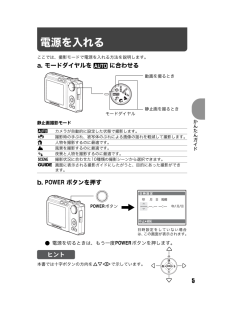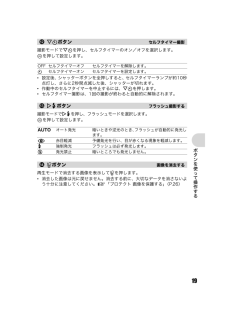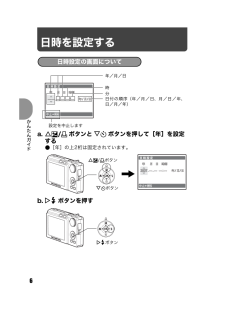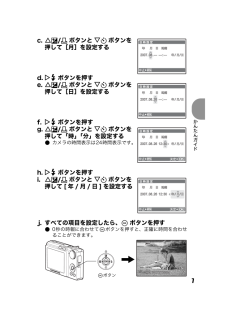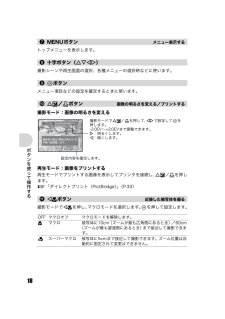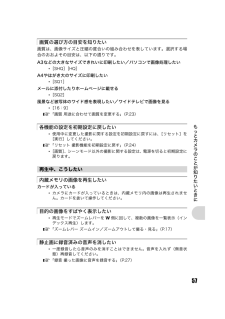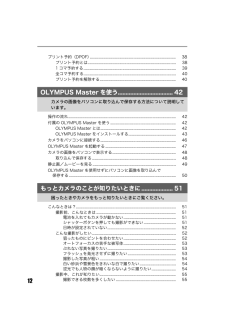Q&A
取扱説明書・マニュアル (文書検索対応分のみ)
"設定"1 件の検索結果
"設定"20 - 30 件目を表示
全般
質問者が納得”FE-220 真っ白”で検索したら,通販サイト「アマゾン」のカスタマレビューにご質問の内容と合致することが書かれていました。まずは,保証期間内であれば修理をおすすめします。Amazon.co.jp: OLYMPUS デジタルカメラ CAMEDIA (キャメディア) FE-220: 家電・カメラhttp://www.amazon.co.jp/OLYMPUS-%E3%83%87%E3%82%B8%E3%82%BF%E3%83%AB%E3%82%AB%E3%83%A1%E3%83%A9-CAMEDIA-%E3%...
5809日前view120
2本書の構成カメラの準備と設定、静止画の撮影から再生までの基本操作を順を追って説明しています。 カメラのボタンやメニューなどを、機能別に説明しています。知っている用語から探したり、やりたいこと、知りたいことから探すことができます。 箱の中身を確認する . . . . . . . . . . .3 日時を設定する . . . . . . . . . . . . . . . 6電池を準備する . . . . . . . . . . . . . . .4 撮る. . . . . . . . . . . . . . . . . . . . . . . . . 8電源を入れる . . . . . . . . . . . . . . . . .5 撮った画像を見る . . . . . . . . . . . . . 9ボタンを使って操作する . . . . . .14 OLYMPUS Masterを使う . . . .42メニューを使って操作する . . . .20 もっとカメラのことが知りたいときに . . . . . . . . . . . . . .51 プリントする . . . . . . . . . . ...
5かんたんガイド電源を入れるここでは、撮影モードで電源を入れる方法を説明します。a. モードダイヤルをhに合わせる静止画撮影モードb.oボタンを押す(電源を切るときは、もう一度oボタンを押します。本書では十字ボタンの方向をONXYで示しています。hカメラが自動的に設定した状態で撮影します。h撮影時の手ぶれ、被写体のぶれによる画像の揺れを軽減して撮影します。B人物を撮影するのに最適です。E風景を撮影するのに最適です。M夜景と人物を撮影するのに最適です。f撮影状況に合わせた10種類の撮影シーンから選択できます。g画面に表示される撮影ガイドにしたがうと、目的にあった撮影ができます。動画を撮るとき静止画を撮るときモードダイヤルoボタンMENU洞少斌称誰悩怖 詐 斌 称漆怖 詐 斌----.--.-- --:--.-.- -:-日時設定をしていない場合は、この画面が表示されます。3 412ギハイd4337_j_unified_00_bookfile_7.book Page 5 Thursday, November 30, 2006 5:02 PM
19ボタンを使って操作する撮影モードでNYを押し、セルフタイマーのオン/オフを選択します。iを押して設定します。*設定後、シャッターボタンを全押しすると、セルフタイマーランプが約10秒点灯し、さらに2秒間点滅した後、シャッターが切れます。*作動中のセルフタイマーを中止するには、NYを押します。*セルフタイマー撮影は、1回の撮影が終わると自動的に解除されます。撮影モードでY#を押し、フラッシュモードを選択します。iを押して設定します。再生モードで消去する画像を表示してSを押します。*消去した画像は元に戻せません。消去する前に、大切なデータを消さないよう十分に注意してください。g「プロテクト 画像を保護する」(P.26)bNYボタン セルフタイマー撮影OFF セルフタイマーオフ セルフタイマーを解除します。Yセルフタイマーオン セルフタイマーを設定します。cY#ボタン フラッシュ撮影するAUTOオート発光 暗いときや逆光のとき、 フラッシュが自動的に発光します。!赤目軽減 予備発光を行い、目が赤くなる現象を軽減します。#強制発光 フラッシュは必ず発光します。$発光禁止 暗いところでも発光しません。dSボタン 画像...
6かんたんガイド日時を設定するa.OF/<ボタンとNYボタンを押して[年]を設定する([年]の上2桁は固定されています。b.Y#ボタンを押す日時設定の画面についてMENU洞少斌称誰悩怖 詐 斌 称漆怖 詐 斌----.--.-- --:--.-.- -:-年/月/日設定を中止します分日付の順序(年/月/日、月/日/年、日/月/年)時NYボタンOF/<ボタンMENU洞少斌称誰悩怖 詐 斌 称漆怖 詐 斌200707 .--.-- --:---.- -:-Y#ボタンd4337_j_unified_00_bookfile_7.book Page 6 Thursday, November 30, 2006 5:02 PM
7かんたんガイドc.OF/<ボタンとNYボタンを押して[月]を設定するd.Y#ボタンを押すe.OF/<ボタンとNYボタンを押して[日]を設定するf.Y#ボタンを押すg.OF/<ボタンとNYボタンを押して「時」「分」を設定する(カメラの時間表示は24時間表示です。h.Y#ボタンを押すi.OF/<ボタンとNYボタンを押して[年/月/日]を設定するj. すべての項目を設定したら、 iボタンを押す(0秒の時報に合わせて iボタンを押すと、正確に時間を合わせることができます。MENU洞少斌称誰悩怖怖 詐 斌 称漆怖 詐 斌200707 .088.-- --:--- -:-MENU洞少斌称誰悩怖怖 詐 斌 称漆怖 詐 斌200707 .088.266 --:---:-MENU洞少OK左悩斌称誰悩怖 詐 斌 称漆怖 詐 斌200707 .088.266 122:300MENU洞少OK左悩斌称誰悩怖怖 詐 斌 称漆200707 .088.266 122:300怖 詐 斌iボタンHQQ 3072072*2304304[ININ]4[]d4337_j_unified_00_bookfile_7.book Page 7 ...
18ボタンを使って操作するトップメニューを表示します。撮影シーンや再生画面の選択、各種メニューの選択時などに使います。メニュー項目などの設定を確定するときに使います。撮影モード:画像の明るさを変える再生モード:画像をプリントする再生モードでプリントする画像を表示してプリンタを接続し、OF/<を押します。g「ダイレクトプリント(PictBridge)」(P.33)撮影モードでX&を押し、マクロモードを選択します。iを押して設定します。7MENUボタン メニュー表示する8十字ボタン(ONXY)9iボタン0OF/<ボタン 画像の明るさを変える/プリントするaX&ボタン 近接した被写体を撮るOFF マクロオフ マクロモードを解除します。&マクロ 被写体に10cm(ズームが最も広角側にあるとき) /60cm(ズームが最も望遠側にあるとき) まで接近して撮影できます。%スーパーマクロ 被写体に5cmまで接近して撮影できます。ズーム位置は自動的に固定されて変更はできません。 OK左悩 術株称y劵裾 妓漣y霊ぜZ っ 榛妃r防内袋bくd 設定内容を確定します。撮影モードでOF/<を押して、XYで設定してiを押...
57もっとカメラのことが知りたいときに画質は、画像サイズと圧縮の度合いの組み合わせを表しています。選択する場合のおおよその目安は、以下の通りです。A3などの大きなサイズできれいに印刷したい/パソコンで画像処理したい*[SHQ][HQ]A4やはがき大のサイズに印刷したい*[SQ1]メールに添付したりホームページに載せる *[SQ2]風景など被写体のワイド感を表現したい/ワイドテレビで画像を見る *[16:9]g「画質 用途に合わせて画質を変更する」 (P.23)*使用中に変更した撮影に関する設定を初期設定に戻すには、[リセット]を[実行]してください。g「リセット 撮影機能を初期設定に戻す」 (P.24)*[画質]、シーンモード以外の撮影に関する設定は、電源を切ると初期設定に戻ります。カードが入っている*カメラにカードが入っているときは、内蔵メモリ内の画像は再生されません。カードを抜いて操作してください。*再生モードでズームレバーをW側に回して、複数の画像を一覧表示(インデックス再生)します。g「ズームレバー ズームイン/ズームアウトして撮る・見る」 (P.17)*一度録音したら音声のみを消すことはできません。...
12プリント予約(DPOF)............................................................... ............................................................ 38プリント予約とは....................................................... ............................................................... ........ 381 コマ予約する........................................................ ............................................................... ............. 39全コマ予約する........................................................ ..........................
59もっとカメラのことが知りたいときにカメラにエラーメッセージが表示されたら液晶モニタ表示 原因 こうしましょうqこのカードは使用できませんカードに問題があります。このカードは使用できません。新しいカードを入れてください。q書き込み禁止になっていますカードが書き込み禁止になっています。パソコンを使って読み取り専用の設定がされています。再度パソコンを使って設定を解除してください。>撮影可能枚数が0です内蔵メモリの撮影可能枚数が0のため、撮影できません。不要な画像を消してください。大切な画像は消す前にカードを使用してデータコピーするか、パソコンに取り込んでください。q撮影可能枚数が0ですカードの撮影可能枚数が0のため、撮影できません。カードを交換するか、不要な画像を消してください。大切な画像は消す前にパソコンに取り込んでください。>内蔵メモリに残量がありません内蔵メモリに空き容量がなく、新たな記録をすることができません。カードを入れるか、不要な画像を消してください。大切な画像は消す前にパソコンに取り込んでください。qカード残量がありませんカードに空き容量がなく、内蔵メモリのデータコピーなど新たな記録をすることがで...
68資料5 電池/カードカバーを閉じます。ご注意*カードアクセスランプの点滅中はデータの読み出しや書き込みが行われていますので、絶対に電池/カードカバーを開けないでください。撮影した画像が破壊されるだけでなく、内蔵メモリまたはカードが破壊され使用できなくなる場合があります。長時間スライドショーを行う、パソコンに画像をダウンロードするなど、時間がかかる作業を行なう場合には、ACアダプタ(D-7AC/別売)のご使用をおすすめします。専用のACアダプタ以外はご使用にならないでください。ご注意*カメラの電源が入っているとき、カメラを他の機器に接続しているとき、電池やACアダプタを抜き差ししないでください。カメラに設定されている設定値や機能にトラブルが生じる場合があります。*ACアダプタはAC100~240V(50/60Hz)の電圧範囲でご使用になれます。*海外でご使用の際は、変換プラグアダプタが必要になる場合があります。詳しくは、電気店や旅行代理店でご確認ください。*市販の海外旅行用電子式変圧器(トラベルコンバーター)は、ACアダプタが故障することがありますので使用しないでください。*ACアダプタの取扱説明書を必ずお...
- 1